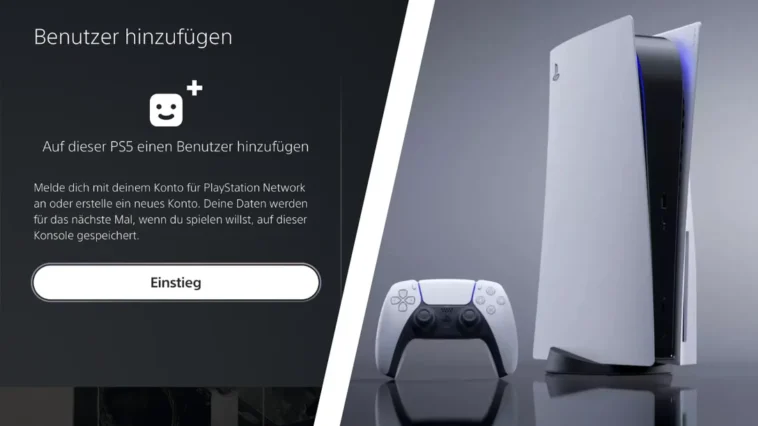Wenn ihr eure PS5 nicht alleine nutzt, sondern Freunde oder Familienmitglieder einen eigenen Zugriff bekommen sollen, richtet ihr einfach zusätzliche Benutzerkonten ein und gewährt auch gleich Zugriff auf eure Spiele- und Medienbibliothek.
Neuen Benutzer hinzufügen
Ein neues Benutzerkonto erstellt ihr direkt über den Startbildschirm, bevor ihr euch anmeldet oder ihr geht nach der Anmeldung auf das Symbol eures Kontos oben rechts und wählt Benutzer wechseln. Ihr seht eine Übersicht aller vorhandenen Konten und nehmt jetzt den Eintrag Benutzer hinzufügen.
Schauen wir uns zuerst die Möglichkeit an, ein vollwertiges Benutzerkonto einzurichten. Das macht ihr über den linken Abschnitt Auf dieser PS5 einen Benutzer hinzufügen.

Den Ablauf kennt ihr garantiert von der Ersteinrichtung eures eigenen Kontos, wenn ihr eure PS5 bekommen habt. Besitzt der neue Nutzer bereits eine PSN-Anmeldung, gebt ihr einfach die E-Mail-Adresse und das Passwort ein und meldet den neuen Benutzer auf eurer Konsole an.

Existiert noch kein PlayStation Network-Konto für den neuen Benutzer, klickt auf die Schaltfläche Erstelle ein Konto, bestätigt die PlayStation 5-Systemsoftware-Lizenzvereinbarung und gebt in den folgenden Schritten seine oder ihre persönlichen Daten sowie E-Mail-Adresse ein, wählt ein Passwort und erstellt ein PSN-Konto. Der Vorgang dauert nur ein paar Minuten und dann habt ihr nicht nur einen neuen PSN-Zugang, sondern auch ein zusätzliches Benutzerkonto angelegt.
Konsolenfreigabe einrichten
Ihr möchtet gerne, dass andere Benutzer auf eurer PS5 auch eure Games spielen und eure Medien wiedergeben können? Kein Problem, dazu braucht ihr nur die entsprechende Option zu aktivieren.
Geht dazu in eurem Benutzerkonto zu den [Einstellungen] – [Benutzer und Konten] – [Andere] und aktiviert Konsolenfreigabe und Offline-Spiel. Schon können Geschwister oder Freunde auf eure Bibliotheken zugreifen, wenn sie als Benutzer auf der PS5 angemeldet sind.

Gastzugang erstellen
Ihr könnt nicht nur vollwertige Benutzerkonten erstellen, sondern auch einen kurzfristigen Gastzugang einrichten. In diesem Fall wird auch kein PSN-Konto benötigt, allerdings werden auch alle Speicherstände und andere Daten, wie erstellte Screenshots oder Videos, nach dem Ausloggen gelöscht. Ein Gastkonto ist ideal, wenn ihr einem Freund oder Freundin keinen dauerhaften Zugriff auf eure PS5 gewähren möchtet.

Benutzer löschen
Natürlich könnt ihr Benutzerkonten auch wieder entfernen. Geht dazu unter [Einstellungen] – [Benutzer und Konten] – [Benutzer löschen] auf den gewünschten Eintrag. Bestätigt ihr den Vorgang, werden sämtliche Daten dieses Kontos unwiderruflich gelöscht.

Login mit einem Passcode absichern
Wenn ihr nicht möchtet, dass sich jeder mit eurem Benutzerkonto anmeldet, dann lässt sich der Login einfach absichern. Geht in den [Einstellungen] unter [Benutzer und Konten] – [Login-Einstellungen]. Deaktiviert hier gegebenenfalls die erste Option Automatisch bei PS5 einloggen und geht auf Login-Passwort für PS5 benötigt. Gebt über den DualSense Wireless-Controller einen vierstelligen Zahlencode ein, der idealerweise nicht gerade euer Geburtsjahr oder eine simple Reihenfolge wie 1234 oder 7777 ist. Bestätigt die Eingabe und euer Benutzerkonto ist ein ganzes Stück sicherer vor unbefugtem Zugriff. Werkseitig ist der Standard-Passcode übrigens 0000.
Tipp: Zweistufige Verifizierung aktivieren
Auf Nummer sicher geht ihr, wenn ihr zusätzlich auch die Anmeldung bei eurem PSN-Konto absichert. Das macht ihr am besten mit einer zweistufigen Verifizierung, bei der ihr jedes Mal eine SMS mit einem Code bekommt oder alternativ eine Authentifizierungs-App nutzt. Dazu aktiviert ihr in den [Einstellungen] – [Benutzer und Konten] – [Konto] – [Sicherheit] den Eintrag Zweistufige Verifizierung und hinterlegt im gleichen Menü eure Mobilnummer.
Mehr Tipps und Tricks
Wenn ihr Interesse an weiteren Tipps, Tricks und Tutorials für eure PS5 habt, dann schaut euch doch auch mal die folgenden Artikel an:
Website: LINK